1 - O que são temas de Fotografia?
Introduzimos temas de Fotografia, pois acreditamos que deve conseguir expressar o seu estilo em mais do que apenas palavras.
A funcionalidade permite-lhe estruturar o seu próprio tema de teclado ao escolher qualquer uma das suas fotografias como fundo. Personalize ainda mais o seu tema ao redimensionar a fotografia, escolher a escuridão do fundo, além de alternar os limites e símbolos das teclas.
2 - Estruturar um tema Fotografia
Aqui, iremos orientá-lo ao longo de todos os passos necessários para estruturar os seus próprios temas de Fotografia:
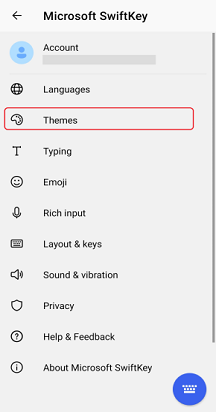
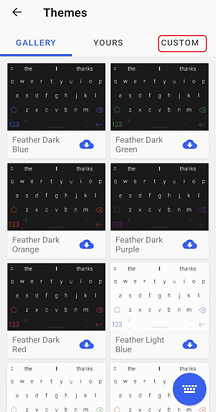
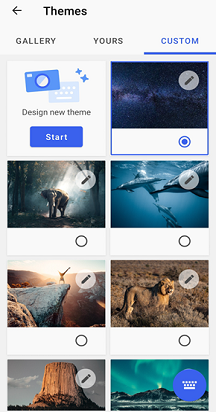
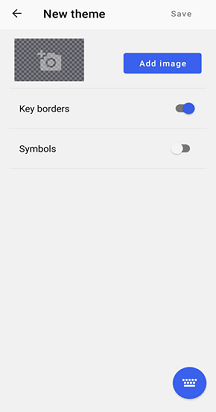
-
Toque no ícone "Temas" na barra de ferramentas
-
Selecione o separador "Personalizado"
Ou
-
Abrir a sua aplicação Microsoft SwiftKey
-
Toque em "Temas"
-
Selecione o separador "Personalizado"
Em seguida,
-
Toque em "Iniciar" para estruturar um novo tema.
-
Prima o botão "Adicionar Imagem" para escolher fotografias a partir das imagens da câmara ou de uma localização alternativa. As suas fotografias têm de estar no formato JPG ou PNG.
Em seguida, iremos levá-lo pelas várias opções de ajuste disponíveis. Quando terminar, lembre-se de aceder a "Concluído" ou a estrutura desaparecerá.
Redimensionar e reposicionar
Pode:
Puxe o foco para uma área específica. Basta aproximar os dedos para ampliar e reduzir a fotografia.
Arraste a fotografia dentro da caixa de limites para a reposicionar.
Não é possível rodar a sua fotografia neste momento.
Ajustar a luminosidade do fundo
A luminosidade do fundo pode ser controlada ao arrastar o controlo de deslize para a esquerda e para a direita. Esta definição determina a quantidade de fotografia que está visível atrás das teclas. A predefinição é 45%.
Alternar limites de teclas
Escolha entre mostrar limites à volta das teclas.
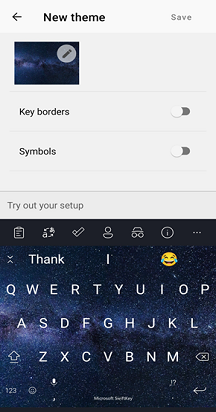
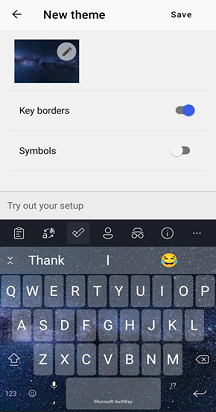
Ativar/desativar símbolos no teclado
Pode especificar se pretende que o tema Fotografia inclua símbolos nas teclas.
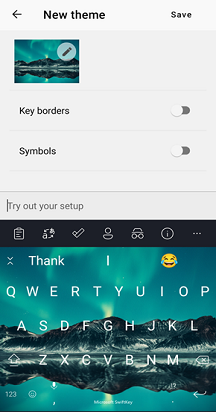
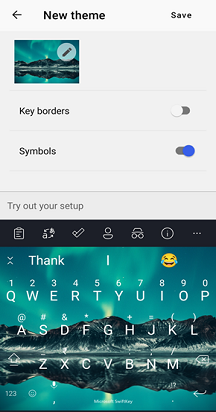
3 - Como eliminar temas de Fotografia
Tenha em atenção que assim que eliminar um tema, não poderá recuperá-lo. Em vez disso, terá de começar novamente a estrutura do zero.
Para eliminar:
Prima continuamente o seu tema para revelar o pedido "Eliminar"
Toque no mesmo para confirmar
Não é possível eliminar um tema que esteja atualmente em utilização.
4 - FAQs
Permissões
O Microsoft SwiftKey pedirá a sua permissão para aceder às suas fotografias quando introduzir o assistente Temas de fotografias pela primeira vez. Terá de confirmar e aceitar para criar o seu próprio.
Para obter mais informações sobre a nossa Política de Privacidade, visite esta ligação: https://privacy.microsoft.com/en-gb/privacystatement
Os temas de Fotografia funcionam com o Backup & Sync?
Atualmente, não é possível utilizar o Backup & Sync para guardar os temas Fotografia na sua Conta Microsoft SwiftKey. Por conseguinte, se remover o Microsoft SwiftKey do seu dispositivo, perderá todos os temas que criou anteriormente.
1 - O que são temas de Fotografia?
Os temas de fotografia para iOS foram introduzidos no Microsoft SwiftKey 2.2.0, pois acreditamos que deve conseguir expressar o seu estilo em mais do que apenas palavras.
A funcionalidade permite-lhe estruturar o seu próprio tema de teclado ao escolher qualquer uma das suas fotografias como fundo. Personalize ainda mais o seu tema com opções de redimensionamento, escolhendo as suas próprias cores de pop-up chave e dando-lhe um nome.
2 - Estruturar um tema Fotografia
Aqui, iremos orientá-lo ao longo de todos os passos necessários para estruturar os seus próprios temas de Fotografia: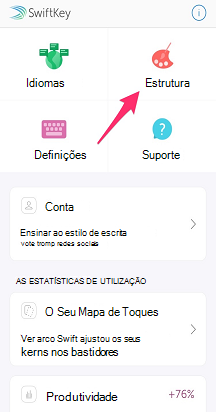
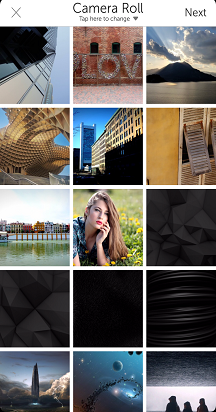
Comece por: Abrir a sua aplicação Microsoft SwiftKey e tocar em "Temas"
Ou
Abra o Teclado Microsoft SwiftKey, toque em '+' para mostrar a Barra de Ferramentas e toque no ícone de paleta
-
Toque em "Estruturar o seu tema" ou "+". Se já tiver guardado um tema Fotografia, não verá o pedido "Estruturar o seu tema". Em vez disso, basta tocar no ícone "+".
-
Selecione fotografias a partir das imagens da câmara ou de uma localização alternativa. As suas fotografias têm de estar no formato JPG ou PNG.
-
Premir "Seguinte"
Em seguida, iremos levá-lo pelas várias opções de ajuste disponíveis. Quando terminar, lembre-se de aceder a "Guardar" ou a sua estrutura desaparecerá.
Redimensionar, reposicionar e rodar
Pode:
-
Puxe o foco para uma área específica. Basta aproximar os dedos para ampliar e reduzir a fotografia.
-
Com o mesmo movimento de aproximar os dedos, também pode rodar a sua fotografia.
-
Arraste a fotografia dentro da caixa de limites para a reposicionar.
Se cometer um erro, basta premir "Repor fotografia" para começar de novo.
Atribuir um nome ao tema da fotografia
Escreva um nome reconhecível para o seu tema. Isto só será visível por si.
Ajustar a luminosidade do fundo
Esta definição determina a quantidade de fotografia que está visível atrás das teclas. O Microsoft SwiftKey tentará determinar a luminosidade ideal para a sua fotografia, mas pode ajustá-la arrastando o controlo de deslize para a esquerda e para a direita.
Definir cores de pop-up de teclas
Escolha a partir das opções de cor de pop-up de teclas disponíveis. Basta tocar numa cor para selecioná-la e, em seguida, pré-visualizar a sua escolha com a vista de teclado abaixo.
Definir fundo da chave
Também pode definir o fundo da chave - escolha entre tons de cinzento ou transparente.
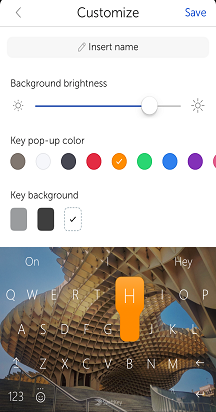
3 - Como eliminar temas de Fotografia
Tenha em atenção que assim que eliminar um tema, não poderá recuperá-lo. Em vez disso, terá de começar novamente a estrutura do zero.
Para eliminar:
-
Prima continuamente o seu tema para revelar o pedido "Eliminar"
-
Toque no mesmo para confirmar
4 - FAQs
Permissões
O Microsoft SwiftKey pedirá a sua permissão para aceder às suas fotografias quando introduzir o assistente Temas de fotografias pela primeira vez. Terá de confirmar e aceitar para criar o seu próprio.
Para obter mais informações sobre a nossa Política de Privacidade, visite esta ligação: https://privacy.microsoft.com/en-gb/privacystatement
Os temas de Fotografia funcionam com o Backup & Sync?
Atualmente, não é possível utilizar o Backup & Sync para guardar os temas Fotografia na sua Conta Microsoft SwiftKey. Por conseguinte, se remover o Microsoft SwiftKey do seu dispositivo, perderá todos os temas que criou anteriormente.
Isto também significa que os seus temas não podem ser transferidos entre dispositivos iOS e Android.
Opções de personalização adicionais
Existem diferenças entre os temas Fotografia no iOS e Android. A equipa do Microsoft SwiftKey monitoriza todos os comentários de perto e efetuará alterações em conformidade.










